在使用电脑上网时,我们可能会遇到DNS错误,导致网络连接问题。DNS(DomainNameSystem)是将域名转换为IP地址的系统,它在我们浏览网页、发送电子邮件、进行在线游戏等网络活动中起着关键的作用。本文将介绍一些解决电脑DNS错误的方法,帮助您快速修复问题,保持网络连接的稳定。
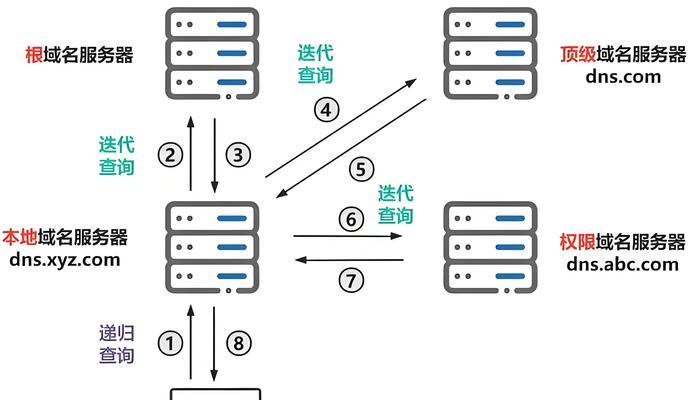
一、检查网络连接
首先检查您的网络连接是否正常,确保网线或Wi-Fi连接良好,也可尝试重新启动路由器或调整信号强度来解决网络连接问题。
二、刷新DNS缓存
刷新DNS缓存有助于清除旧的DNS记录,从而解决DNS错误。打开命令提示符窗口,输入“ipconfig/flushdns”,然后按回车键执行该命令。
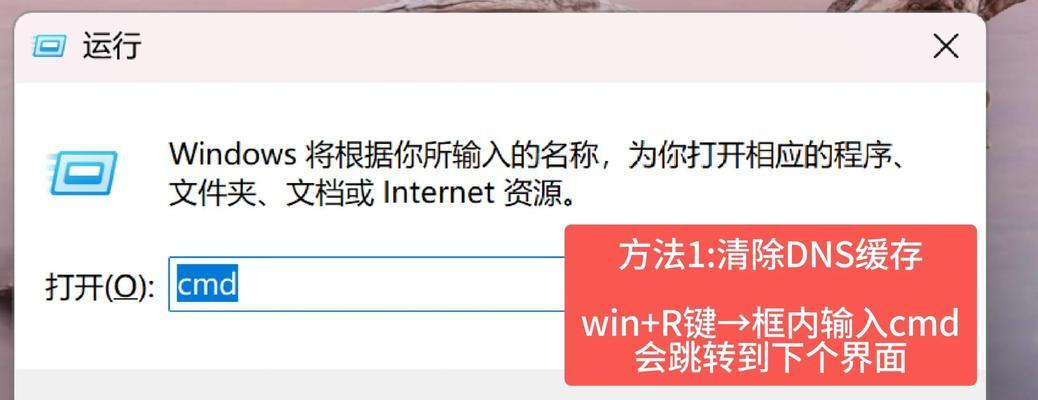
三、更改DNS服务器地址
尝试更改电脑的DNS服务器地址,可以解决DNS错误。您可以选择使用GooglePublicDNS、OpenDNS等知名的公共DNS服务器地址来替代默认设置。
四、禁用IPv6
有时启用IPv6可能导致DNS错误,尝试禁用IPv6可解决该问题。在网络连接属性中找到IPv6选项,取消勾选并保存更改。
五、重启DNS客户端服务
重启DNS客户端服务可以帮助修复由于服务崩溃或错误配置而引起的DNS错误。打开“服务管理器”,找到“DNS客户端”服务并重新启动它。
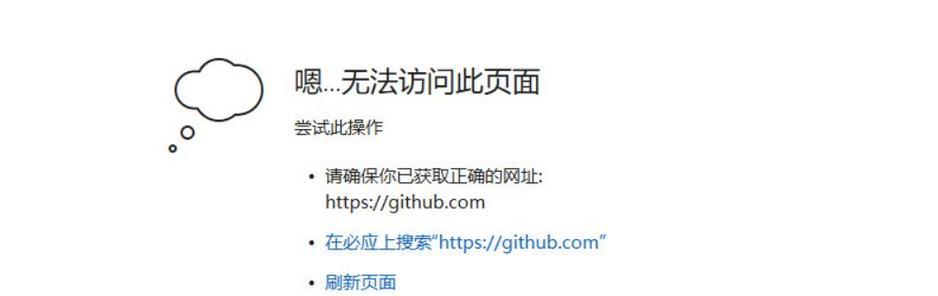
六、更新网络驱动程序
过时的网络驱动程序可能导致DNS错误,确保您的网络驱动程序是最新版本可以解决这个问题。访问电脑制造商的官方网站或使用驱动程序更新工具来更新驱动程序。
七、关闭防火墙和安全软件
有时防火墙和安全软件会误判某些网址,并导致DNS错误。尝试暂时关闭防火墙和安全软件,然后再次尝试连接网站,如果问题解决,说明是防火墙或安全软件引起的。
八、清除浏览器缓存
浏览器缓存中存储了很多网站数据,其中可能包含错误的DNS信息。清除浏览器缓存可以解决与特定网站相关的DNS错误。
九、重置网络设置
重置网络设置可以消除由于配置错误而引起的DNS错误。打开命令提示符窗口,输入“netshintipreset”并按回车键执行该命令。
十、使用网络故障排除工具
操作系统提供了一些网络故障排除工具,可以帮助诊断和解决DNS错误。通过执行故障排除程序,系统会自动检测并修复相关问题。
十一、更换网络适配器
如果您尝试了以上方法仍无法解决DNS错误,可以考虑更换网络适配器。可能存在硬件故障导致的问题,更换适配器可以解决这个问题。
十二、联系网络服务提供商
如果以上方法都无效,DNS错误可能是由于网络服务提供商的问题导致的。在这种情况下,建议联系您的网络服务提供商寻求进一步的技术支持。
十三、使用备用DNS服务器
如果您经常遇到DNS错误,可以尝试使用备用的DNS服务器。备用DNS服务器通常具有更快的响应速度和更稳定的连接。
十四、更新操作系统
确保您的操作系统及其相关更新是最新版本,这有助于修复可能与操作系统相关的DNS错误。
十五、定期维护电脑
定期维护电脑可以帮助减少DNS错误的发生。清理垃圾文件、检查磁盘错误、定期进行系统优化等操作可以维持电脑的正常运行。
电脑DNS错误可能导致网络连接问题,但通过以上方法,我们可以快速修复DNS错误,避免网络断连。无论是检查网络连接、刷新DNS缓存、更改DNS服务器地址,还是禁用IPv6等,都可以帮助您解决电脑DNS错误,保持网络连接的稳定。定期维护电脑也是预防DNS错误的重要措施。希望本文所介绍的方法对您解决电脑DNS错误问题有所帮助。

大姨子是与自己关系亲近且重要的家庭成员,在与大姨子相处时,我们希望能...

在这个科技创新不断加速的时代,折叠屏手机以其独特的形态和便携性吸引了...

在智能穿戴设备日益普及的今天,OPPOWatch以其时尚的设计和强...

当华为手机无法识别NFC时,这可能给习惯使用NFC功能的用户带来不便...

当你手握联想小新平板Pro,期待着畅享各种精彩应用时,如果突然遇到安...